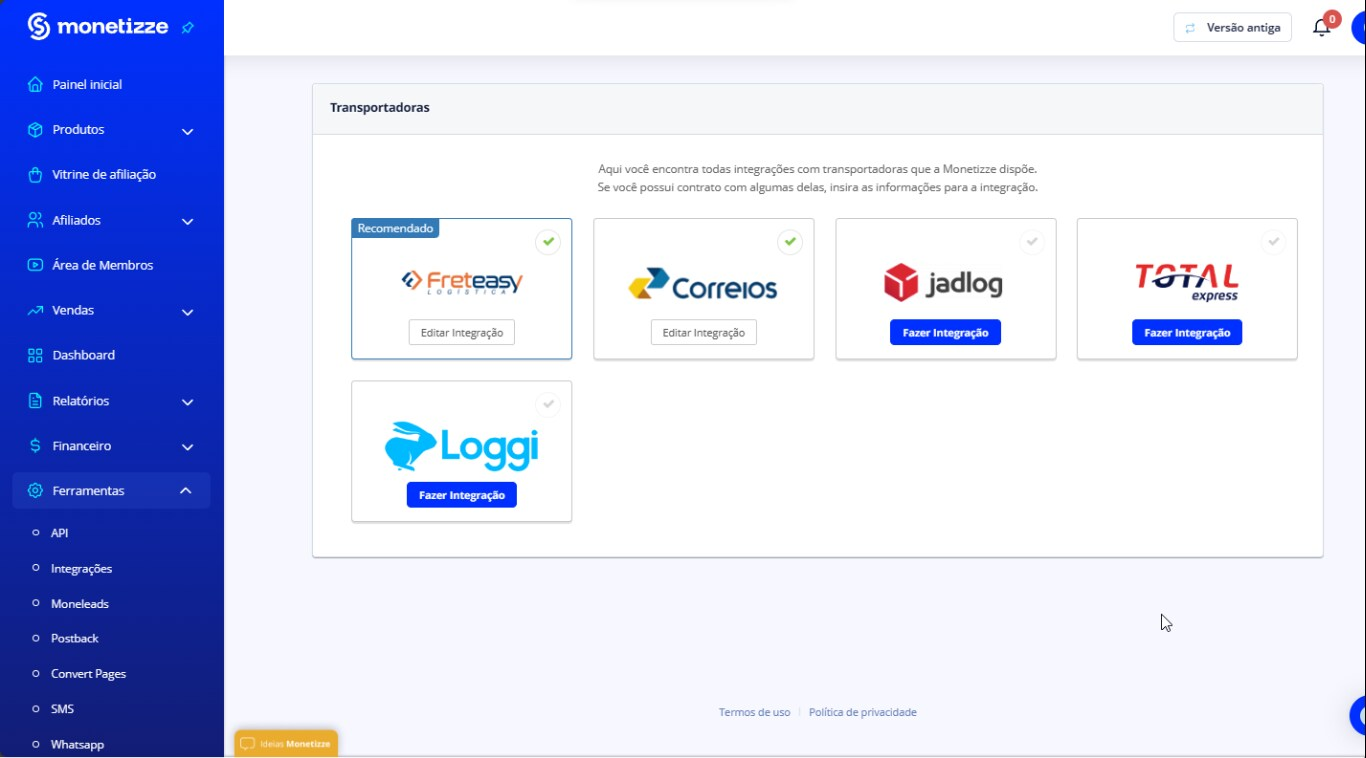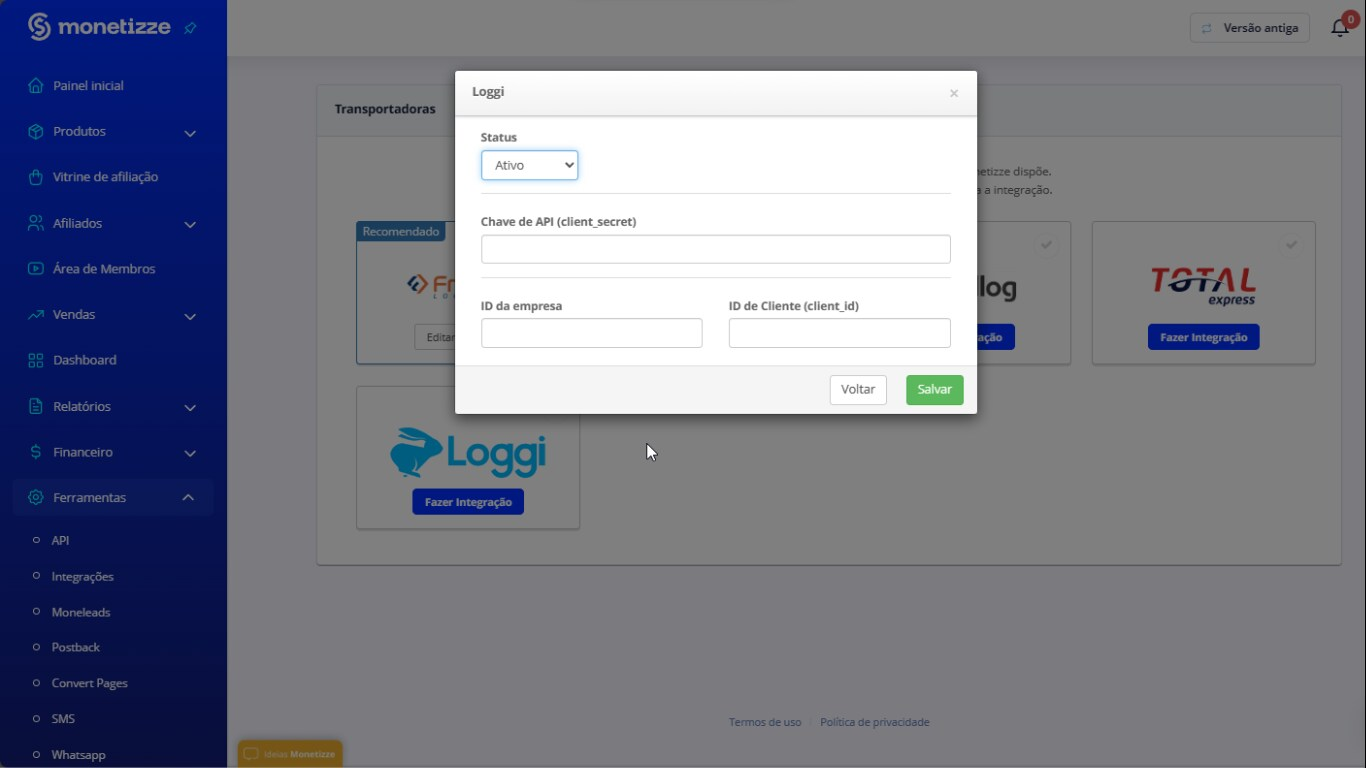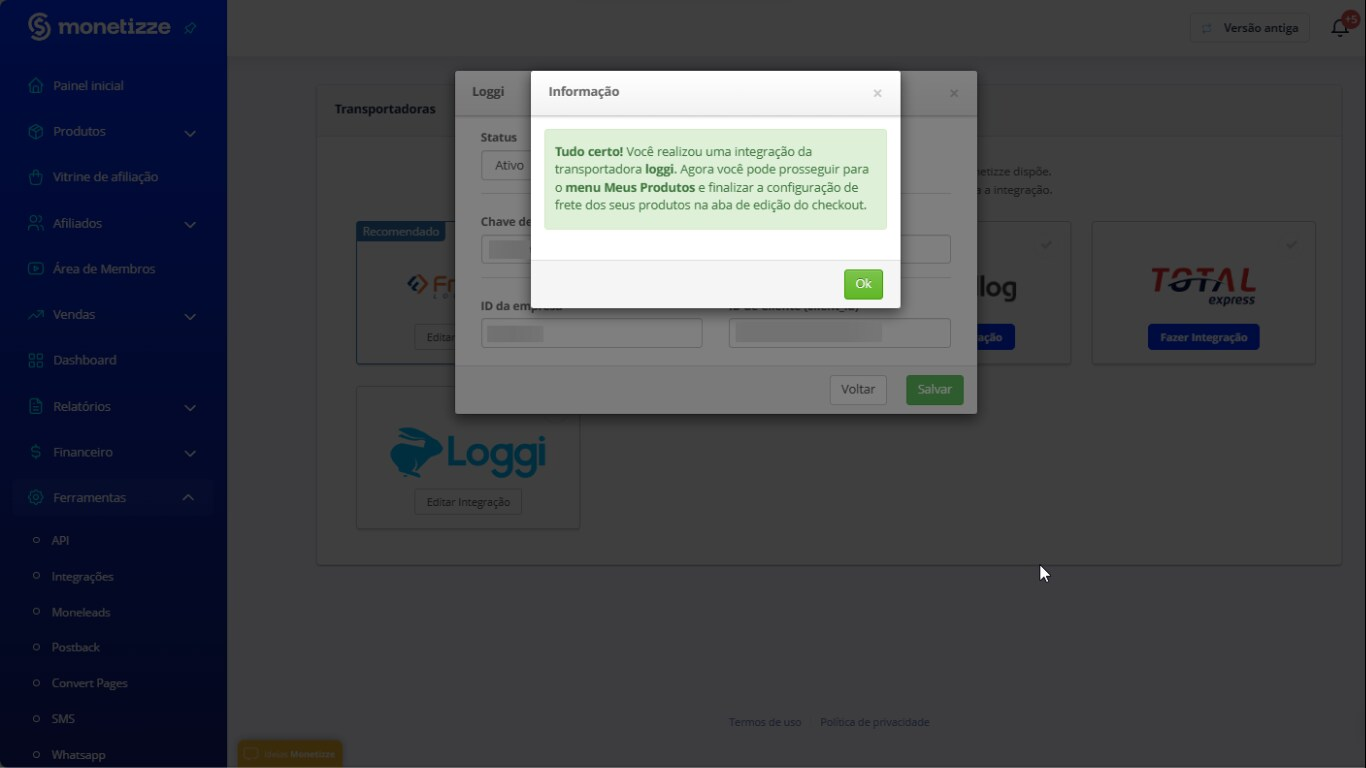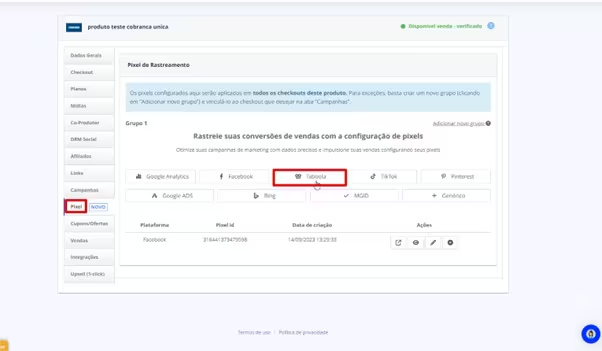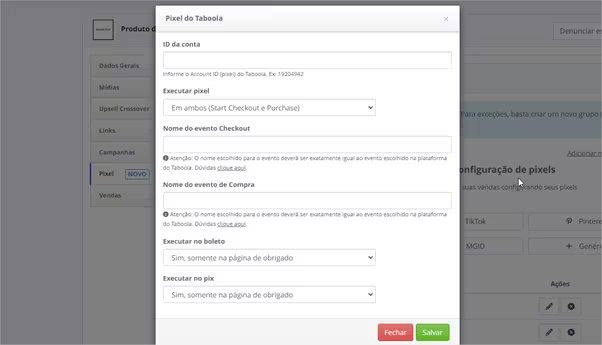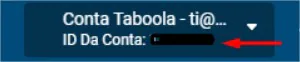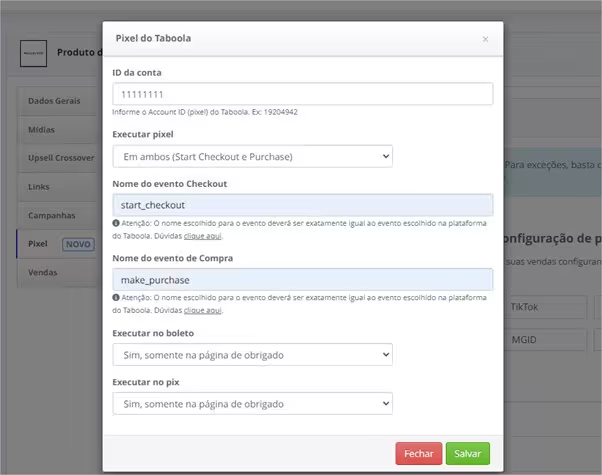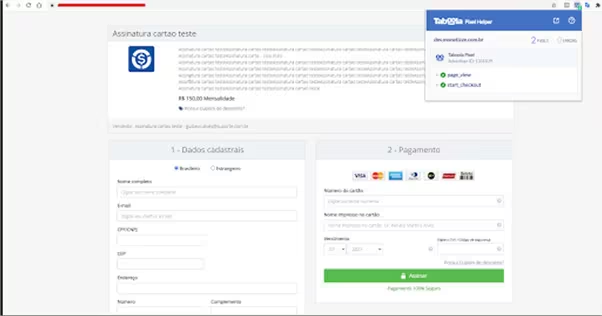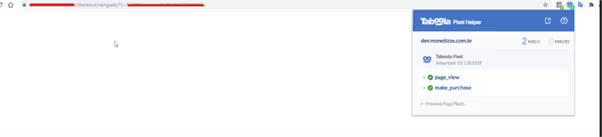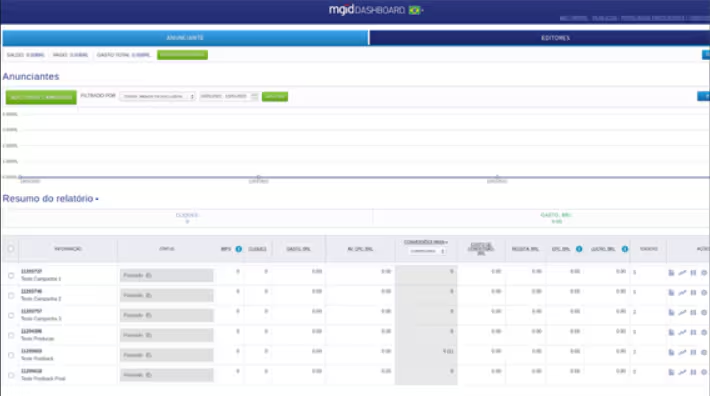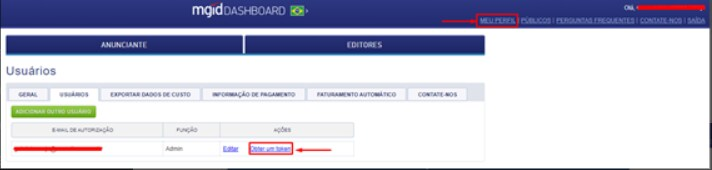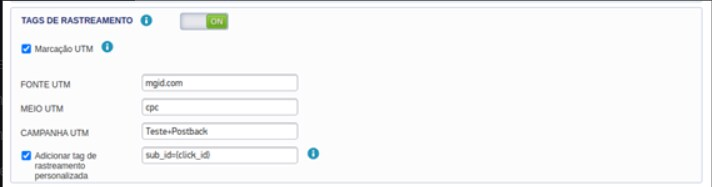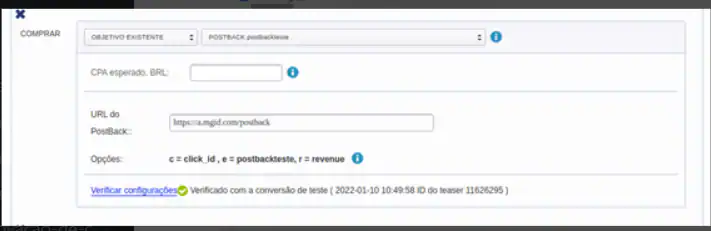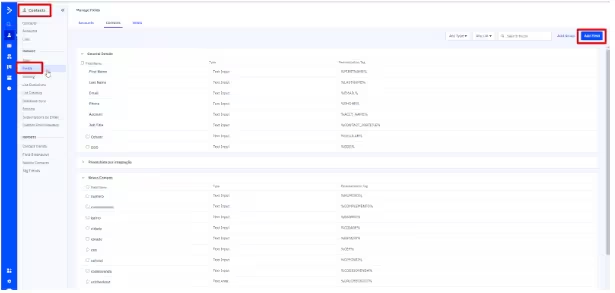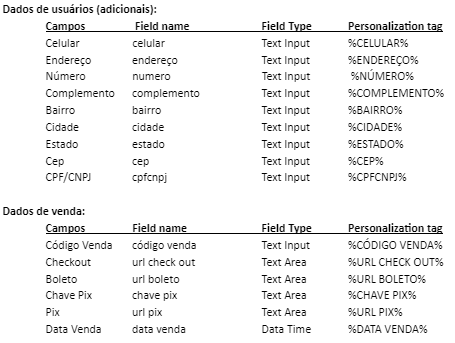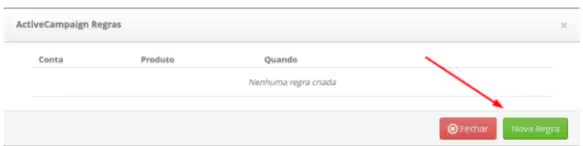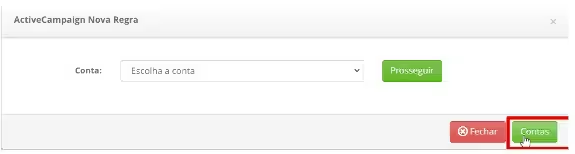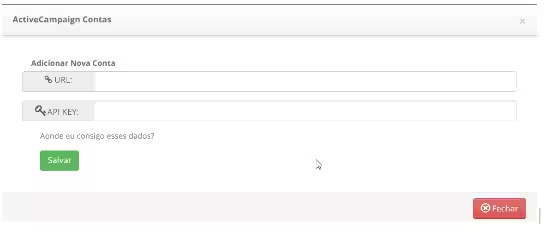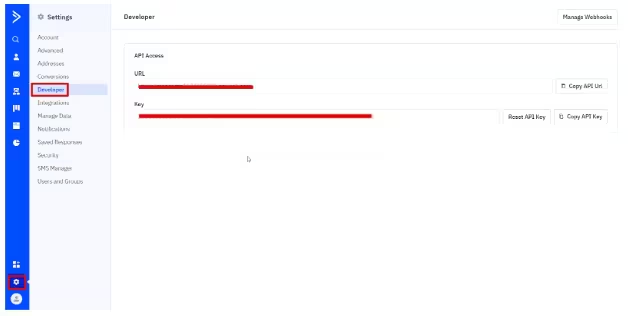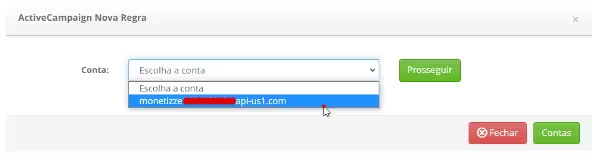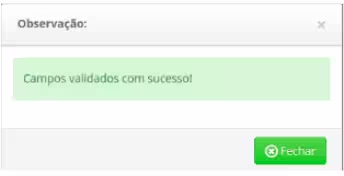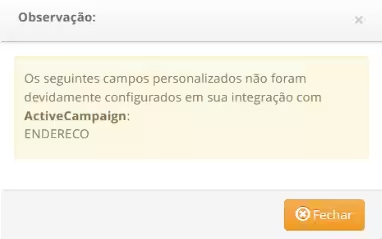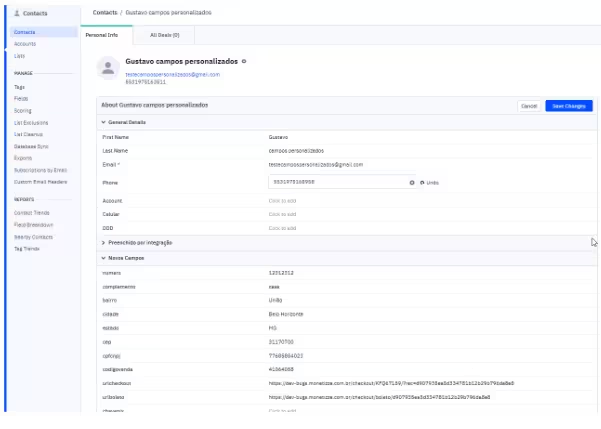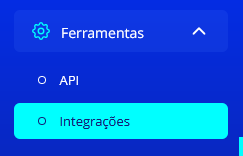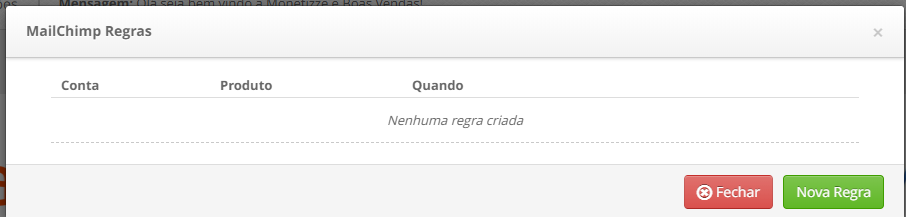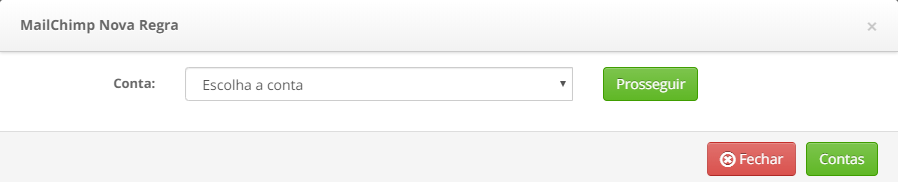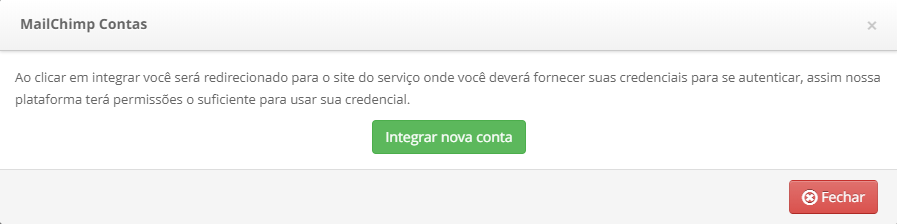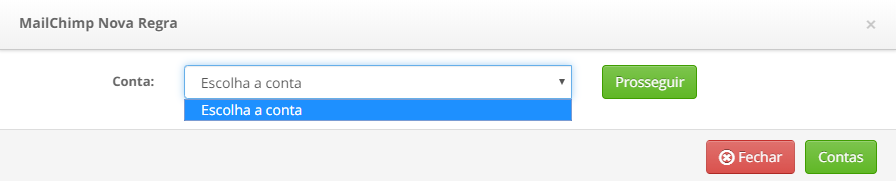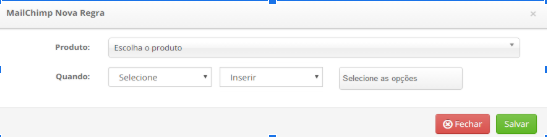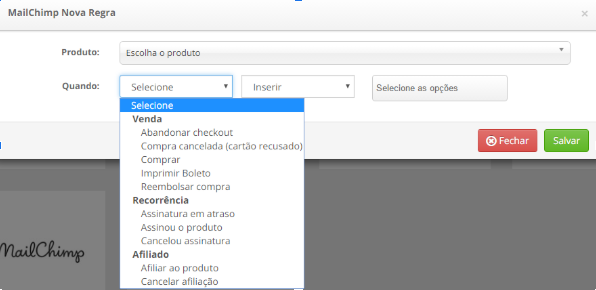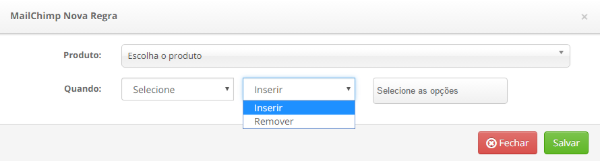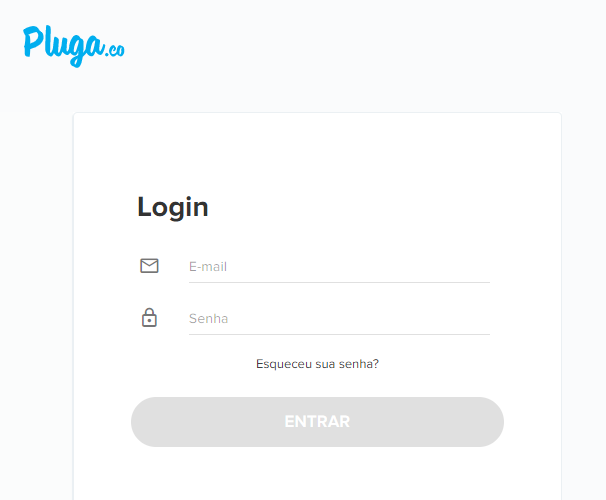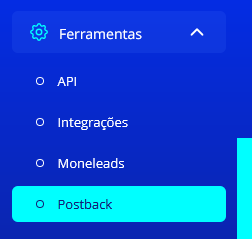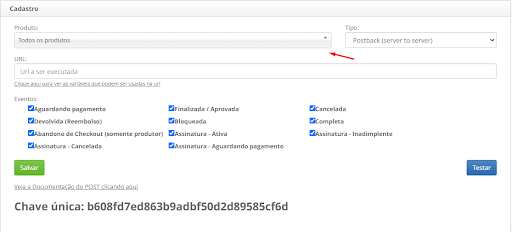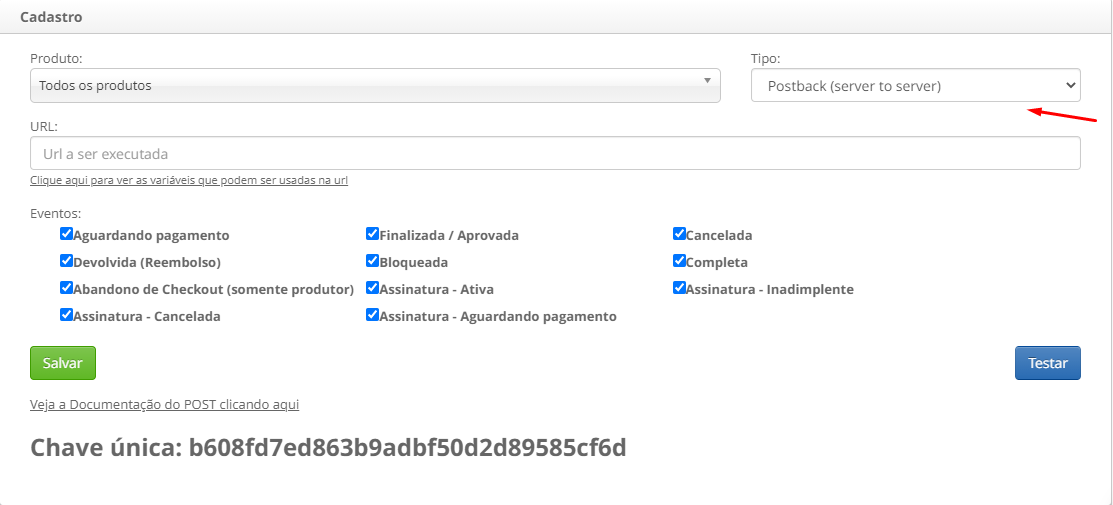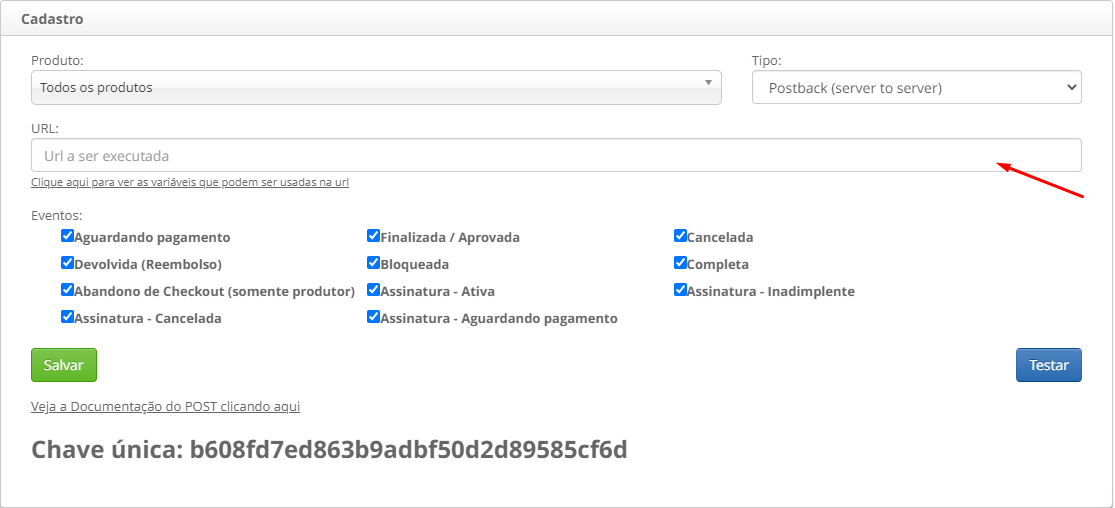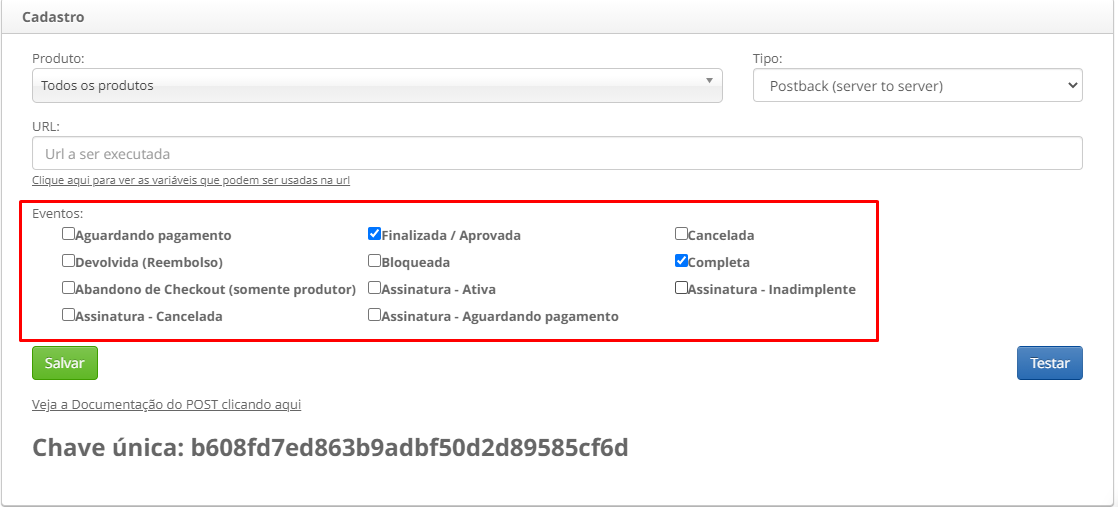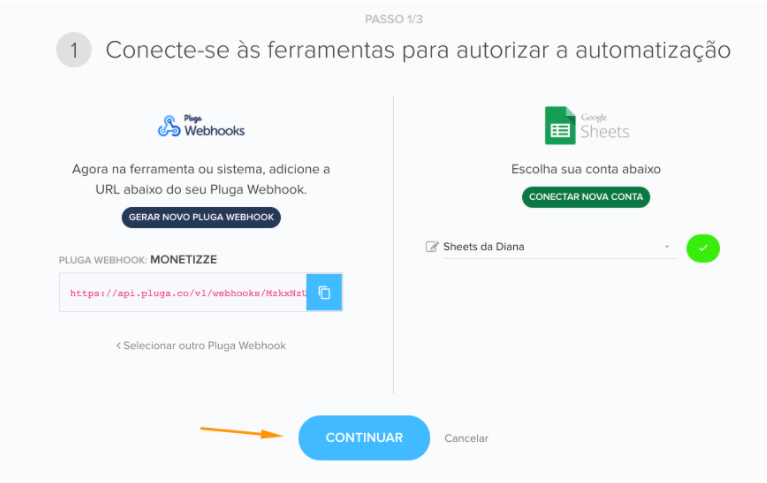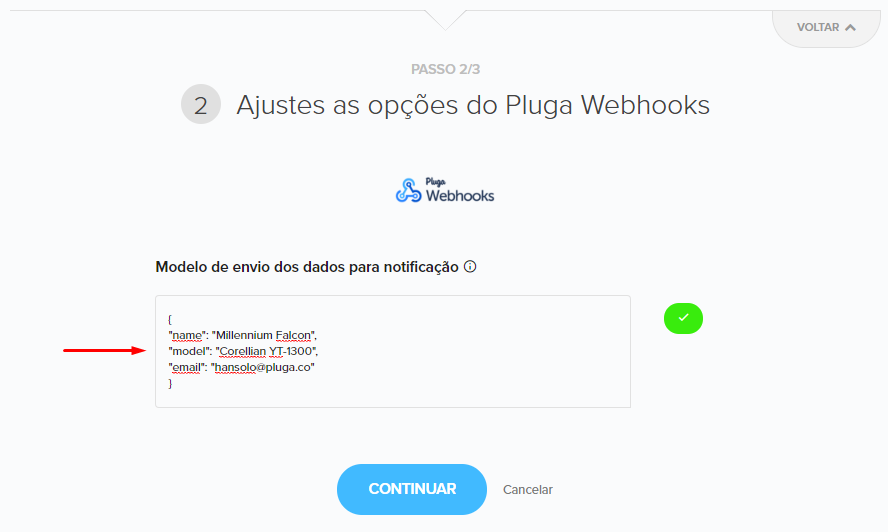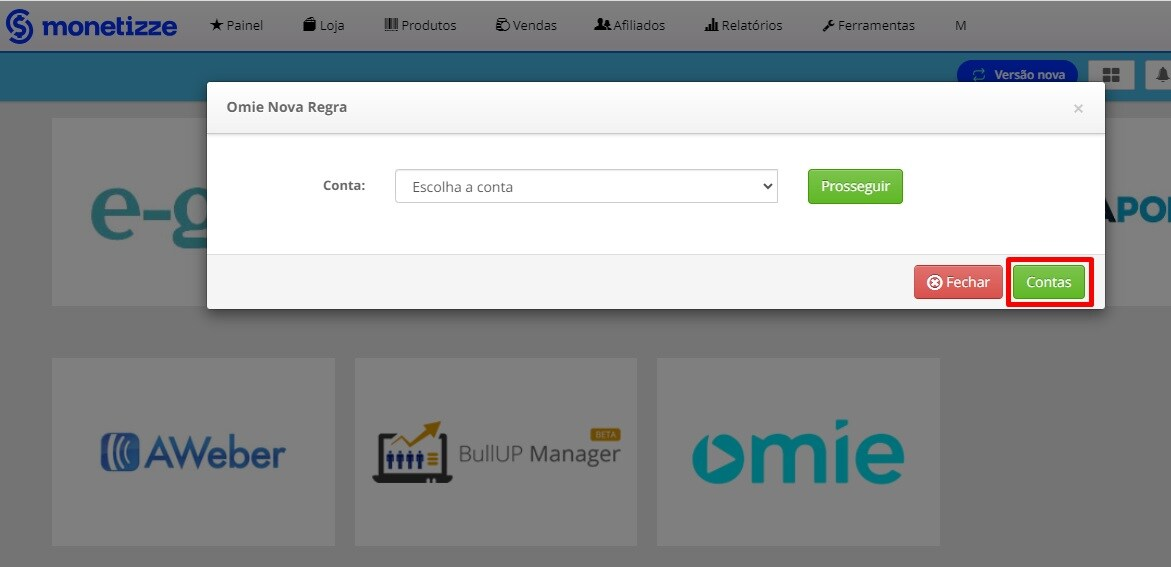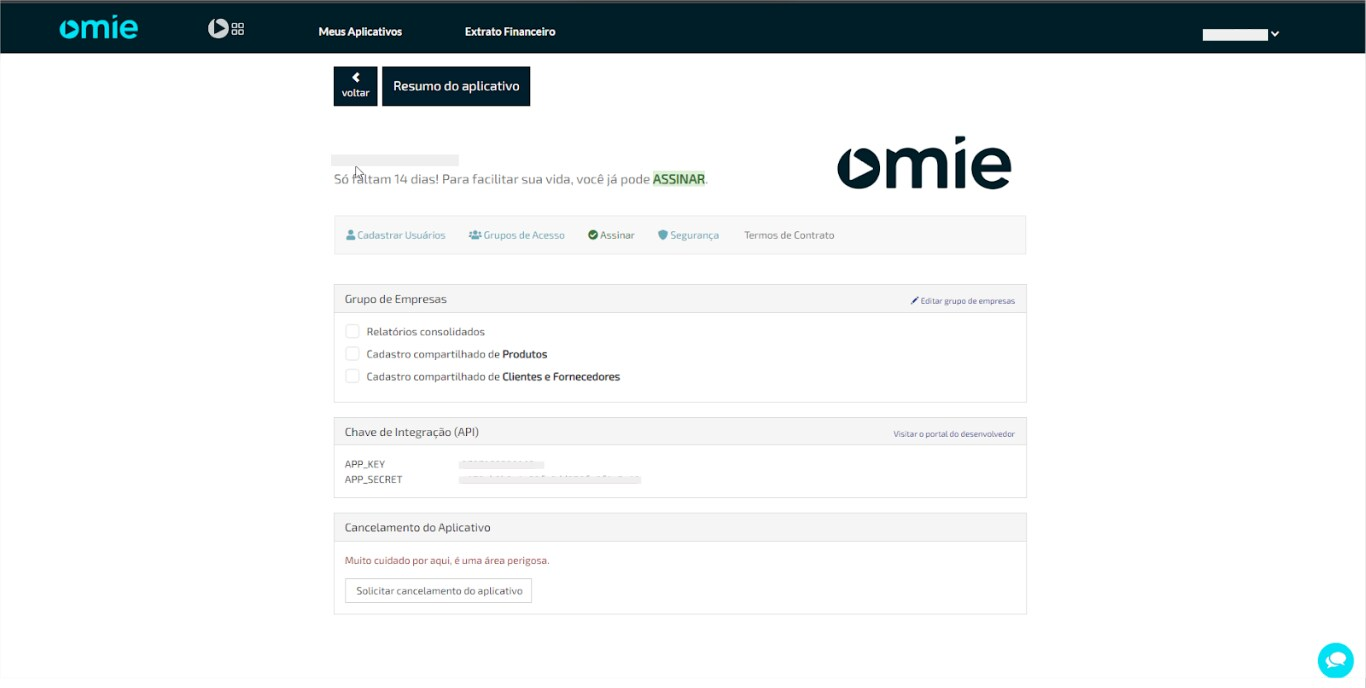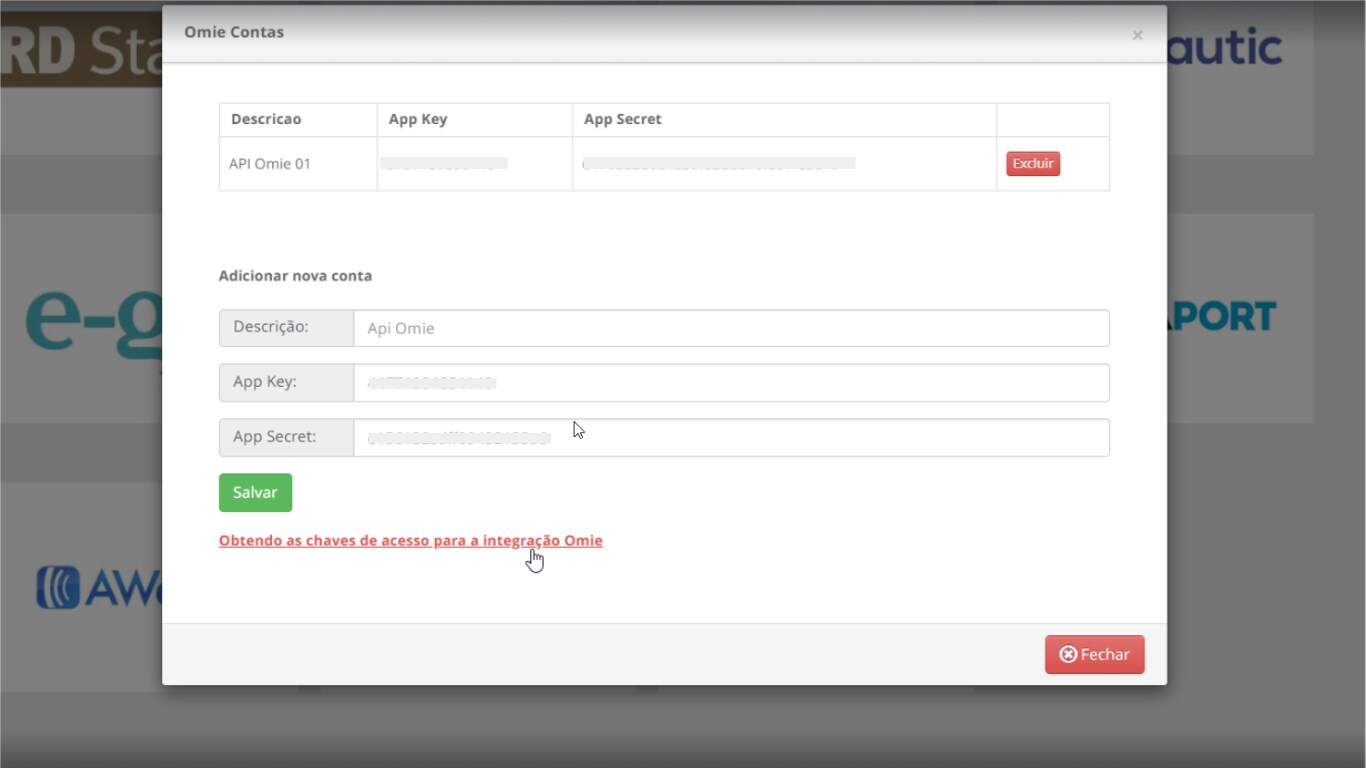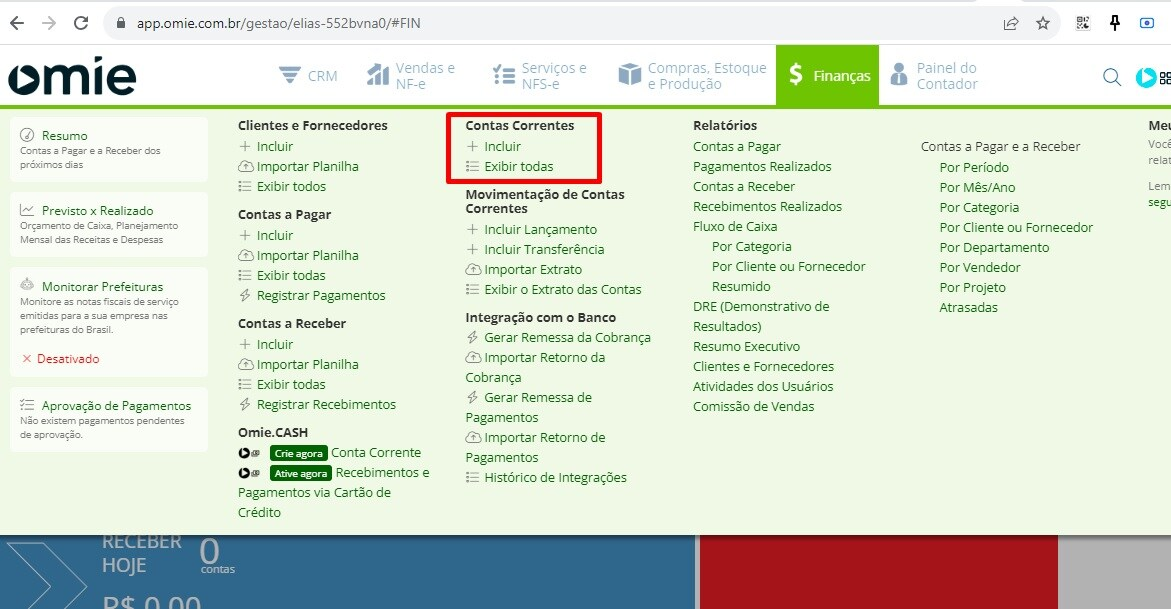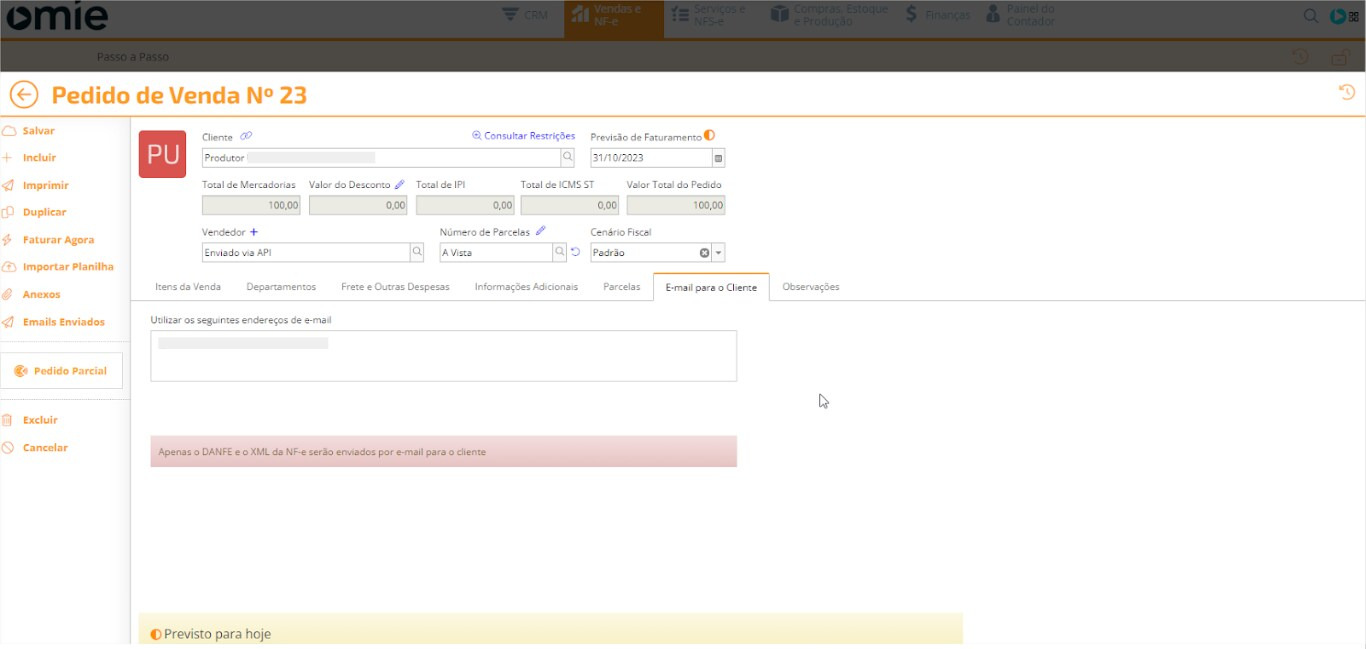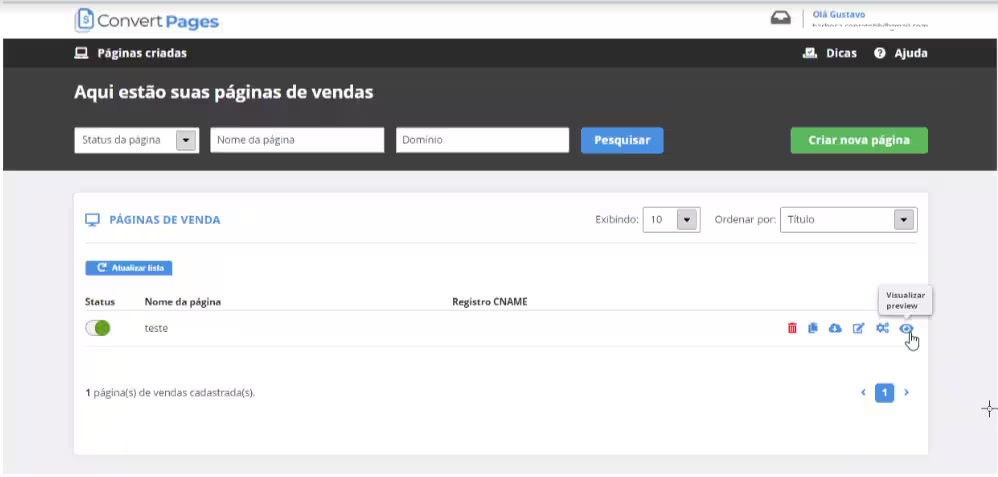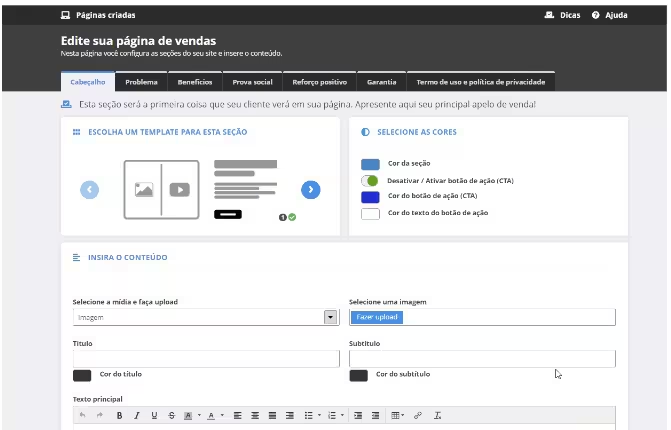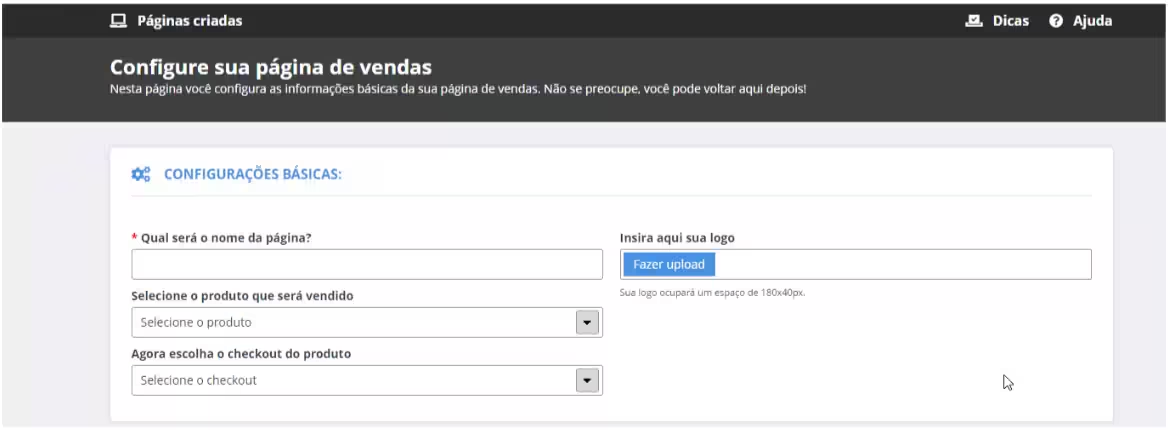Integrações
API, postback, ferramentas de integração, loja virtual, freteasy, loggi, taboola, mgid, shopify, EAD plataforma, automação de leads, active campaign, pluga webhooks, omie, convert pages
- API Monetizze
- Postback
- Ferramentas de Integração
- Integração Loggi
- Loja virtual Monetizze
- Integração Shopify
- Integração EAD Plataforma
- Integração Taboola
- Integração Zapier
- Integração AWeber
- Integração Infusionsoft
- Integração Leadlovers
- Integração Mautic
- Integração E-goi
- Integração Ontraport
- Integração OMB100
- Integração RD Station
- Integração Bling
- Integração OptimizeMember
- Integração MGID
- Integração Active Campaing
- Automação de Leads
- Integração Mailchimp
- Integração via Pluga Webhooks
- Integração Omie
- Convert pages
API Monetizze
Menu > Ferramentas > API.
Além das integrações já disponíveis, Monetizze oferece a flexibilidade de integrar as informações transacionadas na plataforma com outras tecnologias externas por meio da API aberta - Open API. Por meio desta integração, você pode acompanhar de perto o desempenho das suas transações, obtendo dados cruciais para uma gestão eficiente.
A API (Interface de Programação de Aplicativos) é uma solução que atua como uma ponte entre os sistemas do seu negócio e a plataforma Monetizze.
Como configurar integração via API Monetizze
A API opera com base em Webservices Restful, garantindo mensagens seguras em formato JSON através do protocolo HTTPS.
Para utilizar, crie sua chave de acesso seguindo alguns requisitos essenciais. Consulte a documentação completa sobre a API para uma compreensão detalhada no link: Monetizze API - Documentação da API de acesso.
Com este acesso realizado, os produtores conectam seus sistemas à Monetizze e passam a solicitar os dados desejados, como, por exemplo, informações sobre produtos, vendas, comissões e extratos de pagamento.
Em resumo, a API Monetizze possibilita a transferência eficiente de informações transacionadas na plataforma para os sistemas do produtor.
Postback
Menu > Ferramentas > Postback.
Além das integrações já disponíveis, Monetizze oferece a flexibilidade de repassar as informações ocorridas na plataforma para outras tecnologias externas por meio do Postback. Por meio desta integração, você pode acompanhar de perto o desempenho das suas vendas, obtendo dados cruciais para uma gestão eficiente.
O termo "postback" refere-se a uma comunicação de dados entre dois sistemas ou aplicativos online. Esse processo ocorre quando um sistema envia informações de volta (ou "posta de volta") para outro sistema em resposta a uma ação específica.
Por exemplo, quando uma venda ocorre, a plataforma envia um postback para o sistema do afiliado ou produtor, notificando-o sobre a conversão bem-sucedida.
Configuração de eventos via Postback
Para usar, configure seu próprio site ou URL no sistema da Monetizze, selecionando quais informações deseja receber. Quando ocorrer algum dos eventos sinalizados, a Monetizze enviará automaticamente, via Postback, todos os detalhes da venda para a URL especificada.
Essa integração é focada exclusivamente em dados de vendas e é útil para ações como a criação de logins e senhas, gestão de áreas de membros e SaaS.
Consulte a documentação completa sobre Postback para uma compreensão detalhada no link: Documentação do Postback da Monetizze.
Em resumo, essa automação é fundamental para rastrear e registrar com precisão as atividades e comissionamentos.
Envio de eventos para afiliados via Postback
Para que o afiliado possa ter acesso a informações de abandono de checkout e acompanhamento de status de rastreio, é necessário habilitar essa ação na configuração do produto. Dessa maneira, será possível disponibilizar a função de recuperação de vendas para ser realizada pelos afiliados do seu produto e os mesmos receberão vis postback todos os status de rastreio referente as vendas realizadas no produto.
Ferramentas de Integração
Menu > Ferramentas > Integrações.
Na Monetizze você pode utilizar diversas ferramentas de integração para que você conecte ferramentas da web direto em sua conta na plataforma, sem precisar de conhecimentos em programação.
Tanto o Produtor quanto o Afiliado, precisam de vários sistemas e ferramentas para conseguirem desempenhar o seu trabalho de forma rápida. Muitos desses programas, para terem efetividade, precisam de dados e informações que estão inseridos na plataforma, como informações sobre o seu lead e sobre a transação.
Ao invés de fazer a transferência de dados manualmente, você pode conectar esses sistemas diretamente na plataforma, para que isso ocorra de forma automatizada, facilitando o seu trabalho e economizando tempo.
Por exemplo, se você quer trabalhar uma campanha de e-mail marketing para conversão de boletos não pagos, basta você fazer a integração do seu sistema de automação de e-mails com a plataforma. Assim, você terá acesso ao endereço de e-mail do seus leads de forma bem simples.
Você pode fazer a integração com CRMs, sistemas de gestão financeira e tudo aquilo que for indispensável para seu negócio funcionar.
Veja como encontrar as integrações disponíveis
1, Acesse a sua conta na plataforma Monetizze, através do link: app.monetizze.com.br/login
2. Clique no menu Ferramentas > Integrações.
Lá você encontrará todas as ferramentas de integrações disponíveis. São elas:
- OptimizeMember;
- ActiveCampaign;
- AWeber;
- Infusionsoft;
- Leadlovers;
- MailChimp;
- Mautic;
- E-goi;
- Ontraport;
- OMB100;
- RD Station;
- Bling!;
- BullUp Manager;
- Rosana.IO
- Painel integrado.
As integrações estão em constante atualização, por isso, acesse a plataforma para verificar a lista atualizada.
Se você sentiu falta de alguma ferramenta de integração que seja necessária para o seu negócio e que não foi citada, você pode nos enviar a sugestão para que a nossa equipe verifique a possibilidade de integrar mais essa nova ferramenta.
Para enviar a sugestão, clique aqui.
Integração Loggi
Menu > Ferramentas > Transportadoras.
A integração com a transportadora Loggi na Monetizze proporciona uma experiência de envio mais transparente aos seus consumidores finais. Essa funcionalidade permite que as atualizações de status dos transportes da Loggi sejam automaticamente comunicadas aos compradores através de e-mails, da mesma forma que já ocorre com outras transportadoras integradas.
Como configurar / ativar a integração com a Loggi
Siga estes passos simples para configurar:
3. Selecione o status como "Ativo" e preencha os dados de integração fornecidos pela Loggi.
4. Ao clicar em "Salvar", caso as configurações estejam corretas, uma mensagem de confirmação será exibida.
Envio de Códigos de Rastreio da Loggi
Após configurar a integração Loggi na Monetizze, é simples enviar os códigos de rastreio conforme os padrões da nossa API. Consulte a documentação em link da API para garantir uma integração perfeita.
Essa integração oferece uma comunicação eficiente com os compradores, mantendo-os informados sobre o status de seus pedidos de forma automática. Não perca a oportunidade de proporcionar uma experiência de compra mais transparente e satisfatória.
Em caso de dúvidas ou dificuldades, entre em contato com nossa equipe de suporte para receber assistência personalizada.
Loja virtual Monetizze
Menu > Produtos > Meus produtos.
A Loja vitual monetizze é uma parceria com uma ferramenta externa.
Configuração no ambiente externo da Loja Virtual
- Contrate o serviço de Loja Virtual.
- Conheça seu painel, preencha os dados e personalize seu tema.
- Cadastre categorias, produtos e atributos.
- Configure o módulo de frete, meios de pagamento e teste um pedido.
Agora, falta integrar a loja virtual com a Monetizze. Para isso, siga estes passos:
1. Acesse a plataforma Monetizze
2. Clique em “Produtos” > “Meus produtos” no menu
3. Cadastre o produto "loja virtual", com a categoria "E-commerce/Loja virtual".
4. Inclua o link e imagem da loja virtual
5. Libere o produto para afiliação, se desejado
6. Na aba Checkout, insira as informações de descrição e código do checkout
7. Na aba Afiliados, cadastre comissões. podendo optar pelo comissionamento geral (default) ou personalizado por categoria.
A inserir o código do checkout do produto "loja virtual" no painel da loja virtual é indispensável para garantir uma conexão eficiente entre as plataformas.
Em caso de dúvidas, entre em contato conosco para suporte técnico, atendimento ou informações comerciais, através do e-mail suporte@monetizze.com.br.
Integração Shopify
Menu > Ferramentas > Integrações.
A Shopify está disponível para ser utilizada com a Monetizze. Para iniciar o processo de integração, primeiro é necessário que você tenha criado um APP em sua conta Shopify.
Caso você ainda não tenha criado seu app na Shopify, abaixo segue um passo a passo para configurá-lo corretamente antes de realizar a integração.
1 - Acesse sua conta “Shopify” e clique em “Apps” no menu lateral esquerdo do site.
2 - No canto superior direito da página, clique em “Desenvolver apps”.
3 -Depois clique em “Criar um app”, também localizado no canto superior direito da página.
4 - Escolha um nome para o app e selecione um usuário responsável para o mesmo.
5 - Na página apresentada, clique em “Configurar escopos da API Admin” localizado na aba Visão Geral, ou no botão “Configurar na seção Integração da API Admin”.
6 - Ao acessar a página, serão apresentadas as permissões do app privado que a Monetizze terá acesso para realizar a integração. É preciso marcar as seguintes permissões:
- read_products e write_products > localizadas em Produtos;
- read_customers e write_customers > localizadas em Clientes;
- read_orders e write_orders > localizadas em Pedidos;
- read_shipping e write_shipping > localizadas em Frete;
7 - Depois, clique no botão “Salvar” localizado no canto superior direito da página.
8 - Clique na aba “Credenciais de API” e clique no botão Instalar app localizado no canto superior direito da página.
9 - Ao abrir o Pop-up, clique no botão “Instalar”.
Ao instalar o app, é preciso ter muita atenção, pois o Token de acesso da API Admin só é revelado uma vez.
10. Clique em “Revelar o token uma vez” e copie a informação da forma que fique salva em um local seguro e de fácil acesso. Caso você necessite novamente do token em um outro momento, saberá onde encontrar. Há também uma chave de API e uma chave secreta de API listadas na tela logo abaixo da seção do token.
Integração EAD Plataforma
Menu> Produtos> Novo produto> Formato e categoria> Site de membros > EAD plataforma.
Explore o futuro da educação online com nossa integração EAD.
Essa integração está disponível de forma externa à plataforma para você utilizar quando tiver um conteúdo em que seja necessário usar a modalidade EAD.
No caso de produtos com função EAD, a Monetizze se limita ao envio do e-mail "compra aprovada".
A responsabilidade pelo envio de dados de acesso e demais informações fica a cargo do produtor.
Para acessar e configurar a plataforma EAD
1. Acesse a plataforma pelo link: https://app.monetizze.com.br/login.
2. Depois, clique na aba "Produtos > Novo produto".
3. Na opção "Formato e categoria", selecione a opção "Site de membros".
4. Ao abrir as opções, selecione "EAD plataforma".
5. Para configurá-la, você precisa salvar o produto. Depois de finalizar o cadastro e salvá-lo, volte à aba acima para seguir com a configuração.
Configurando a plataforma EAD
1. Acesse a plataforma pelo link: https://app.monetizze.com.br/login.
2. Vá na aba "Produtos > Meus produtos".
3. Selecione o produto cadastrado como site de membros onde você escolheu utilizar a plataforma EAD.
4. Clique no botão "Configurar" da plataforma EAD.
5. Insira as chaves de acesso solicitadas.
6. Use a "Listagem dos cursos EAD" para associar qual o curso se refere ao produto que ele está cadastrando na Monetizze.
7. Após fazer este processo, será exibido o ID deste curso, associado ao produto cadastrado na plataforma Monetizze.
Quando um aluno fizer a compra do curso, automaticamente uma matrícula será vinculada a ele.
A assinatura realizada irá mostrá-lo quando um cliente não realizar o pagamento. Assim, sua matrícula será cancelada imediatamente. Essa mesma matrícula, quando tiver o status de cancelada, faz com que o usuário também tenha o acesso cancelado.
Integração Taboola
Menu > Ferramentas > Integrações.
Se você utiliza o Taboola, pode integrá-lo à Monetizze e acompanhar os eventos de conversão registrados no pixel.
Nesta integração, será criada uma marcação no pixel do Taboola quando seu cliente visitar a página de vendas e/ou a página de obrigado, semelhante ao que é feito no Facebook.
Os eventos criados são:
- start_checkout: para os usuários que chegaram à página de pagamento.
- purchase: para os usuários que geraram boleto, QR Code do PIX ou que finalizaram a compra.
page_view.
Como configurar a integração no Taboola
A seguir, confira o passo a passo para configurar a integração no Taboola:
1. Acesse sua conta no Taboola.
2. No menu "Traking", clique em Conversions > New Conversion.
3. Selecione o tipo "Event".
4. No "Base On", marque a opção "Popular".
5. Em "Choose Event", selecione a categoria "Start Checkout" e clique em "Create Conversion. Taboola1.png".
6. Volte nas opções de categorias, clique em "Purchase" e, depois, em "Create Conversion. Taboola1.png".
Após essas configurações, o Taboola passará a contabilizar as conversões.
Como configurar o Pixel do Taboola na Monetizze
Para realizar a configuração do pixel do Taboola e integrar seus checkouts, acesse:
- Afiliados: A aba ”Pixel” do produto ao qual você se afiliou.
Após acessar, preencha os seguintes campos: ID da Conta do Taboola: Insira o ID da sua conta do Taboola, encontrado no canto superior da plataforma.
- Executar Pixel: Escolha marcar os pixels do checkout, página de obrigado, ou ambos, conforme necessário.
- Nome do Evento Checkout: Insira o mesmo nome do evento checkout configurado no Taboola, por exemplo, 'start_checkout'.
- Nome do Evento de Compra: Insira o mesmo nome do evento purchase definido no Taboola, como 'make_purchase' ou 'purchase'.
- Executar no Boleto e PIX: Marque 'SIM' se deseja rastrear boletos ou PIX gerados. Para cartões de crédito, os eventos são enviados automaticamente.
Importante: Preencha os campos dos eventos conforme os eventos previamente cadastrados no gerenciador do Taboola. Após preenchê-los, salve as configurações.
Como verificar os eventos no Pixel Helper do Taboola
- O pixel de rastreamento do Taboola marcará os eventos em seu checkout no Taboola Pixel Helper. Aguarde um momento para visualizar as marcações, que incluem "Start_checkout", "PageView" e "make_purchase".
Essa integração oferece uma maneira detalhada de rastrear eventos de conversão, proporcionando uma visão completa do desempenho de seus anúncios Taboola.
Integração Zapier
Menu > Ferramentas > Integrações.
Como configurar a integração do Zapier
A seguir, confira o passo a passo para configurar a integração do Zapier:
1. Acessar dentro da plataforma o Menu Ferramentas - Integrações.
2. Clique na ferramenta Zapier
3. Ao clicar na ferramenta Zapier, surgirá esta tela abaixo;
4. Será exibido um vídeo auto explicativo de como integrar o Zapier a Monetizze. Segue o link do vídeo https://youtu.be/R64_qvf412A
5. Para integrar ao Zapier, clique no link abaixo e aceite o convite: https://zapier.com/apps/monetizze/integrations
Integração AWeber
Menu > Ferramentas > Integrações.
Como configurar a integração do AWeber
A seguir, confira o passo a passo para configurar a integração do AWeber:
1. Acessar dentro da plataforma o Menu Ferramentas - Integrações.
2. Clique na ferramenta AWeber
3. Clique em Nova Regra
4. Clique em contas
5. Clique em integrar nova conta
6. Utilize os dados de acesso a AWeber para realizar integração.
OBS: Abaixo segue um link para auxiliar na criação de lista na ferramenta AWeber
https://help.aweber.com/hc/en-us/articles/204028176-How-do-I-create-a-new-list-
Integração Infusionsoft
Menu > Ferramentas > Integrações.
Como configurar a integração do Infusionsoft
A seguir, confira o passo a passo para configurar a integração do Infusionsoft:
1. Acessar dentro da plataforma o Menu Ferramentas - Integrações.
2. Clique na ferramenta Infusionsoft
3. Clique em Nova Regra
4. Clique em contas
5. Clique em integrar nova conta
6. Entre com os dados de acesso a ferramenta para realizar integração.
OBS: Segue um link para auxiliar na criação de lista https://help.keap.com/help/creating-and-managing-customer-list
Integração Leadlovers
Menu > Ferramentas > Integrações.
Como configurar a integração do Leadlovers
A seguir, confira o passo a passo para configurar a integração do leadlovers:
1. Acessar dentro da plataforma o Menu Ferramentas - Integrações.
2. Clique na ferramenta leadlovers
3. Clique em Nova Regra
4. Clique em contas
5. Utilize os dados de acesso a ferramenta LeadLovers para realizar a integração
Obs: Segue o link para auxiliar na criação de lista https://suporte.love/como-criar-uma-nova-maquina/
Integração Mautic
Menu > Ferramentas > Integrações.
Como configurar a integração do Mautic
A seguir, confira o passo a passo para configurar a integração do Mautic:
1. Acessar dentro da plataforma o Menu Ferramentas - Integrações.
2. Clique na ferramenta Mautic
3. Clique em Nova Regra
4. Clique em contas
5. Insira a URL e a chave de acesso, conforme solicitado nos campos abaixo
No link abaixo ensina onde encontrar estas informações dentro do Mautic https://www.youtube.com/watch?v=dhaIVdtJLoE
Integração E-goi
Menu > Ferramentas > Integrações.
Como configurar a integração do e-goi
A seguir, confira o passo a passo para configurar a integração do e-goi:
1. Acessar dentro da plataforma o Menu Ferramentas - Integrações.
2. Clique na ferramenta e-goi
3. Clique em Nova Regra
4. Clique em contas
5. Insira a chave de acesso fornecida pelo e-goi e clique em salvar.
Integração Ontraport
Menu > Ferramentas > Integrações.
Como configurar a integração do ontraport
A seguir, confira o passo a passo para configurar a integração do ontraport:
1. Acessar dentro da plataforma o Menu Ferramentas - Integrações.
2. Clique na ferramenta ontraport
3. Clique em Nova Regra
4. Clique em contas
5. Insira as informações fornecidas pelo Ontraport conforme solicitado na tela abaixo
OBS: Para conseguir estas informações siga os passos abaixo;
=> Dentro do painel do Ontraport, clique no ícone do perfil no canto da tela
Clique em administration.
Preencha os requisitos;
=> Clique em salvar no canto da tela.
Na próxima tela, Preencha o nome de identificação da API, nome proprietário da api e as permissões
=> Clique em Save
O próximo passo é criar uma TAG, acessando Contatos - Configurações.
Clique em gerenciar TAGS
Clique em administration
Integração OMB100
Menu > Ferramentas > Integrações.
Como configurar a integração do OMB100
A seguir, confira o passo a passo para configurar a integração do OMB100:
1. Acessar dentro da plataforma o Menu Ferramentas - Integrações.
2. Clique na ferramenta OMB100
3. Clique em nova Regra
4. Clique em Contas
5. Insira uma descrição para integração, no campo logo abaixo Insira o código “key” fornecido no painel da ferramenta OMB100, e clique em salvar
Integração RD Station
Menu > Ferramentas > Integrações.
Como configurar a integração do RD Station
A seguir, confira o passo a passo para configurar a integração do RD Station:
1. Acessar dentro da plataforma o Menu Ferramentas - Integrações.
2. Clique na ferramenta RD Station
3. Clique em nova Regra
4. Clique em Contas
5. Insira os Tokens para integrar. Os tokens podem ser encontrados em: https://app.rdstation.com.br/integracoes/tokens
Integração Bling
Menu > Ferramentas > Integrações.
Como configurar a integração do Bling
Para integrar a Monetizze com o Bling basta seguir o passo a passo abaixo:
Acesse sua conta do Bling e selecione o ícone de configuração no canto superior direito, veja imagem abaixo:
Nas opções que surgem no menu lateral esquerdo selecione Sistemas:
Depois, clique em Usuários e usuário API para gerenciar os seus usuários API:
Clique em Incluir usuário:
Deixe marcada a opção USUÁRIO API para que tudo ocorra bem:
Agora, é só dar um nome para esta chave de acesso a API de sua conta no Bling, exemplo: "Monetizze". Coloque seu e-mail caso deseje receber os e-mails relacionadas a esta chave de API e na opção API Key clique em gerar, feito isso guarde com muito cuidado essa Chave gerada pois você vai precisar dela para integrar o Bling com a Monetizze.
O próximo passo, é selecionar tanto transportador quanto fornecedor e fornecer todas as permissões nas seções descritas logo abaixo para que a Monetizze consiga sem nenhum problema encaminhar vendas para o Bling, feito isso, basta salvar no final, não esquecendo de copiar a API Key fornecida.
Agora acesse a Monetizze e realize a configuração com a Chave API Key que acabou de copiar.
1. Acessar dentro da plataforma o Menu Ferramentas - Integrações.
2. Clique na ferramenta Bling
3. Clique em nova Regra
4. Clique em Contas
5. Preencha a chave que acabou de copiar no Bling e a descrição, depois clique em SALVAR:
Volte a integração e crie agora uma Nova regra:
Selecione a integração que acabou de criar e clique em Prosseguir:
Preencha o produto que deseja efetuar a integração, quando ocorrer uma venda e um plano caso seu produto seja do tipo "planos". Veja esta imagem exemplo:
Salve.
Agora, é só aguardar a próxima venda ocorrer, para que a Monetizze se comunique com o Bling de forma automática.
Pronto, integração feita com sucesso! =)
Para informações técnicas sobre o funcionamento do bling, entre em contato diretamente com eles pelo link https://www.bling.com.br/contato ou telefone +55 (54) 3698-6363
Desejamos sucesso e boas vendas!
Integração OptimizeMember
Menu > Ferramentas > Integrações.
Como configurar a integração do OptimizeMember
A seguir, confira o passo a passo para configurar a integração do OptimizeMember:
1. Acessar dentro da plataforma o Menu Ferramentas - Integrações.
2. Clique na ferramenta OptimizeMember
3. Coloque a url da sua área de membros. Não esqueça de colocar antes o https:// ou https:// se for o caso.
Secret API Key: Aqui vai a sua chave de API, se não sabe onde obtê-la, veja na imagem abaixo
Level e Package = São parâmetros que devem ser colocados nos respectivos campos conforme foram configuradas no OptimizeMember
Integração MGID
Menu > Ferramentas > Integrações > MGID.
O MGID é uma plataforma internacional de gerenciamento de anúncios.
Através dela, você será capaz de aumentar suas vendas através de anúncios pagos com métricas compatíveis com plataformas do mundo todo.
Sendo assim, se você já utiliza o MGID, agora poderá integrá-lo à Monetizze para acompanhar os eventos de conversão registrados de forma direta.
Com essa integração, será possível obter métricas como os acessos feitos ao seu anúncio, as compras realizadas, dentre outras, assim como é feito com o Pixel do Google Ads.
Para a integração com o MGID foi necessária a criação de mais eventos, padronizados internacionalmente por plataformas de rastreio de vendas, sendo eles:
- Click_id;
- UTM’s;
- Sub_id;
Configurando a integração no MGID
Confira abaixo o passo a passo para configurar a integração no MGID:
1. Acesse sua conta de Anunciante do MGID através do link: https://dashboard.mgid.com/advertisers
Na plataforma da Monetizze, o MGID foi inserido como uma Integração, portanto seu funcionamento se dará através do menu Ferramentas -> Integrações.
3. Para que a integração funcione, deve-se criar uma campanha do tipo MGID em Produto -> Meus Produtos -> Detalhes do Produto -> Campanhas -> Criar Campanha.
4. Após criar a campanha na Monetizze, acesse o menu Ferramentas -> Integrações -> MGID e insira os dados da sua conta de anunciante MGID. São necessários os seguintes dados: Cliente_id e Token.
Ambos podem ser encontrados em Meu perfil - > Usuários.
5. Para finalizar a integração basta selecionar na Monetizze, em Ferramentas -> Integrações -> MGID, as seguintes informações:
- O Cliente_id, caso tenha mais de uma conta
- A campanha Monetizze, criada anteriormente
- A campanha MGID, criada na conta de anunciante da MGID
- Os Teasers, que são buscados de acordo com a campanha MGID selecionada anteriormente
- Quando enviar Postback (Webhook)
- No link abaixo das informações do teaser será exibida a URL do anúncio onde temos algumas UTM’s e também o Click_id que deve ser nomeado pelo usuário ao criar uma campanha e selecionar o Postback.
- Configurações de campanha (MGID):
- Configuração do Postback dentro de uma campanha:
10. Após o término destas configurações, a Monetizze será capaz de enviar as informações via GET para a.mgid.com, passando como parâmetros os eventos de c=click_id e e=nomepostback.
Para maiores informações, pode-se consultar os seguintes links de apoio disponibilizados pela MGID:
- https://help.mgid.com/pt-br/como-criar-uma-campanha-no-painel-mgid
- https://help.mgid.com/pt-br/como-configurar-o-postback-no-mgid
Integração Active Campaing
O Active Campaign é uma ferramenta que oferece soluções de gestão de e-mail marketing, automação de marketing e CRM.
Assim, ao ser feita a integração do Active Campaign com a Monetizze, o produtor e o afiliado conseguem ter acesso aos dados dos compradores e, a partir deles, monitorar o comportamento dos usuários, realizar testes A/B, qualificar seus leads, entre outras funções.
Se os produtores/afiliados tiverem interesse e fizerem as configurações necessárias, a Monetizze enviará, automaticamente, as informações coletadas via integração para o Active Campaign.
Os dados padrão que a Monetizze envia são:
- Primeiro nome (first_name)
- Último sobrenome (last_name)
- Telefone (phone)
Porém, com uma nova atualização, é possível enviar outros dados, como:
- Dados de usuários (adicionais)
- Celular
- Endereço
- Número
- Complemento
- Bairro
- Cidade
- Estado
- Cep
- CPF/CNPJ
- Dados de vendas:
- Código da venda
- Url do checkout
- Url do boleto
- Chave pix
- Url do pix
- Data da venda
Ao configurar o envio de “Dados pessoais (adicionais)” e/ou “Dados de venda”, serão enviados todos os dados de cada um dos grupos acima.
Agora que você entendeu como funciona essa integração, vamos ver os passos para ativá-la.
Como configurar a integração com Active Campaign
Os passos se dividem em duas etapas:
- 1ª Etapa: Configurações que devem ser feitas no Active Campaign.
- 2ª Etapa: Configurações que devem ser feitas na plataforma Monetizze.
Então, primeiro, vamos entender a 1ª Etapa com os passos que você deve seguir dentro da plataforma Active Campaign.
1. Faça login na sua conta Active Campaign. (Se você ainda não tem uma conta, precisa criá-la).
3. Feito isso, todos os campos disponíveis vão aparecer, mas você precisa criar um “Campo personalizado”. Para isso, clique em “Add Field”.
4. Depois disso, irão aparecer os seguintes campos para preencher:
- Nome do “campo”
- Grupo do campo ao qual pertence
É possível criar novos grupos para controle dos campos ou utilizar os nomes que os próprios grupos do Active Campaign fornecem.
5. Ao preencher todas as informações, será necessário adicionar cada um dos campos. Para isso, clique em “Add Field”.
6. Depois, descreva o nome do campo em “Field Name” e selecione o “Field Type”.
Essas informações devem ser preenchidas conforme a relação abaixo:
Para ativar ou atualizar a Integração com Active Campaign
Terminou de seguir todos os passos acima? Agora é hora da 2ª Etapa, em que você irá ativar ou atualizar a configuração da integração na plataforma Monetizze.
1. Faça login na sua conta Monetizze pelo link: app.monetizze.com.br.
2. No menu, acesse a aba “Ferramentas” e, depois, clique em “Integrações”.
3. Busque pela ferramenta Active Campaign e clique nela.
4. Feito isso, clique no botão “Nova regra”.
5. Após clicar em “Nova Regra”, irá abrir a caixinha abaixo e você deverá clicar em “Contas”.
6. Insira as informações de URL, API KEY e vá em “Salvar”.
Essas informações estarão disponíveis na plataforma Active Campaign
Com a integração concluída, o Produtor/Afiliado já poderá visualizar a conta Active Campaign na plataforma da Monetizze.
Cadastrar e Editar Regras na Integração com o Active Campaign
Para concluir a configuração de envio das informações (adicionais) dos usuários e das vendas, é necessário cadastrar/editar as regras de envio na plataforma Monetizze. Para isso:
1. Acesse a integração Active Campaign na plataforma Monetizze.
2. Acesse “Nova regra” ou “Editar existente”.
3. Selecione a “Conta” correta (conforme mostra a imagem abaixo).
4. Depois, selecione os dados que deseja enviar em “Campos personalizados”, conforme a lista que aparece na imagem.
5. O botão “Validar” está disponível para que as informações sejam verificadas de acordo com a integração necessária e, além disso, para confirmar se os campos personalizados criados na integração Active Campaign estão corretos.
6. Depois de clicar nele, se tudo estiver certo, irá aparecer a seguinte mensagem.
Porém, caso algum dado não esteja correto e precise de ajuste, aparecerá a seguinte mensagem:
7. Pronto! Agora é só aguardar os dados serem enviados para o Active Campaign.
Lembrando que, assim que os dados forem enviados, as informações de usuários e vendas aparecerão da seguinte forma na plataforma Active Campaign:
Automação de Leads
Menu > Ferramentas > Integrações.
Já pensou como seria bom quando um lead que comprou seu produto, automaticamente fosse retirado da lista de prospects e colocado na lista de compradores? E se caso ele pedisse reembolso e também fosse automaticamente retirado desta lista?
Imagine poder colocar em uma lista no seu e-mail marketing, o afiliado que acabou de se cadastrar em seu produto e poder enviar a ele de forma automática o e-mail com as instruções sobre como promover o produto e os materiais adicionais para a promoção?
Agora vamos mais além!
E se seu comprador preenchesse todo o checkout, mas tivesse sua compra negada pelo cartão de crédito e você pudesse enviar-lhe um e-mail pedindo para tentar comprar através de outro cartão ou mesmo através de boleto?
Na Monetizze tudo isso e muito mais é possível através da automatização de leads que você produtor ou afiliado, que tem acesso aos dados do comprador, poderá realizar.
Integração com as plataformas de e-mail marketing
Temos integração com as principais plataformas de e-mail marketing do mercado e em breve teremos novas integrações com outras ferramentas.
As integrações estão em constante atualização, por isso, acesse a plataforma para verificar a lista atualizada.
Como configurar uma automação de lead via integração
Para configurar a sua automação de lead, acesse o menu Ferramentas > Integrações.
Em seguida escolha a sua plataforma de envio de e-mail e clique em nova regra.
Como exemplo usaremos o MailChimp, mas você poderá escolher o serviço de envio de e-mail que desejar.
Caso você ainda não possua uma conta cadastrada no sistema, aparecerá o botão de Contas para se cadastrar.
Feito isso, siga as instruções para efetuar o cadastro da sua ferramenta de e-mail.
Caso possua mais de uma conta cadastrada na plataforma, aparecerá a opção para selecionar a conta desejada.
Escolha para qual produto a regra será criada.
Defina quando a regra será aplicada. Perceba que tem eventos atrelados a venda, a recorrência e a afiliação do produto.
Para cada ação, pode-se selecionar se vai incluir ou remover da lista que for selecionada e selecionar a lista que se deseja na última caixa .
Para finalizar clique em salvar.
Outras automações de e-mail
Todas as automações seguem o mesmo princípio, ou seja, basta configurar a conta e selecionar quando a ação, a lista ou tag serão aplicadas.
Automações que não são de e-mail
Existem várias automações que são de ferramentas e que não são de e-mail marketing.
No caso destas ferramentas, o princípio se mantém.
A primeira coisa a se fazer é configurar a conta e depois seguir o que for solicitado.
Integração Mailchimp
Menu > Ferramentas > Integrações.
Como integrar a mailchimp a Monetizze
Para configurar a sua automação de lead, acesse o menu Ferramentas > Integrações.
Clique na ferramenta mailchimp
Em seguida escolha a sua plataforma de envio de e-mail e clique em nova regra.
Caso você ainda não possua uma conta cadastrada no sistema, aparecerá o botão de Contas para se cadastrar.
Feito isso, siga as instruções para efetuar o cadastro da sua ferramenta de e-mail.
Utilize os dados de acesso a ferramenta mailchimp para integração.
Caso possua mais de uma conta cadastrada na plataforma, aparecerá a opção para selecionar a conta desejada.
Escolha para qual produto a regra será criada.
Defina quando a regra será aplicada. Perceba que tem eventos atrelados a venda, a recorrência e a afiliação do produto.
Para cada ação, pode-se selecionar se vai incluir ou remover da lista que for selecionada e selecionar a lista que se deseja na última caixa .
Para finalizar clique em salvar.
Integração via Pluga Webhooks
Menu> Ferramentas> Postback
A Pluga é uma empresa que permite a você integrar a sua conta Monetizze com várias ferramentas web, como o Google Planilhas, RD Station, dentre outros.
Por exemplo, se você fizer a integração da Monetizze com o Google Planilhas, será possível criar uma lista com o e-mail e nome de todas as pessoas que geraram um boleto do seu produto e não realizaram o pagamento.
Por isso, se você tem uma conta na Pluga, você pode integrá-la à Monetizze e para te auxiliar no momento dessa integração, separamos um passo a passo com três etapas. Veja abaixo:
Primeira etapa: configurações na Pluga Webhooks
1. Acesse a sua página de automatizações do Pluga Webhooks.
2. Identifique a ferramenta que receberá os dados da sua conta da Monetizze (ex: Google Sheets) e clique em Fazer essa automatização.
3. Em seguida, nomeie o Pluga Webhooks que será usado para integrar a sua loja e clique em "Gerar Pluga Webhook".
4. Copie em um bloco de notas a URL que será gerado.
Agora, iremos para a segunda etapa onde você irá configurar o envio de dados na Monetizze. Mas, atenção, não feche a sua tela do Pluga.
Segunda etapa: configurações na Monetizze
1. Acesse a sua conta na Monetizze através do link: app.monetizze.com.br/login
2. Clique no menu Ferramentas > Postback.
3. No primeiro campo “Produto”, selecione quais os produtos você quer enviar as informações para a ferramenta na Pluga.
4. No campo “Tipo”, selecione a opção Postback (server to server).
Atenção: para que sua automatização funcione, é fundamental que esta opção esteja selecionada;
5. No campo “URL”, cole a URL gerada pela Pluga, a mesma que você salvou no bloco de notas.
6. No campo Eventos, você deve selecionar a opção em que deve ocorrer a sua automatização. Por exemplo: sempre que uma compra for finalizada. Sendo assim, selecione as opções desejada.
Obs: a Pluga só vai captar as informações que você marcar no campo Eventos.
7. Agora é só clicar em Salvar.
Prontinho! Está tudo certo com a configuração na Monetizze, mas ainda tem o terceiro passo. Vamos lá?
Terceira etapa: finalizando a configuração na Pluga
1. Retorne a tela de configurações da sua automatização na Pluga e clique em Continuar.
2. Na opção "Modelo de envio dos dados para notificação" cole o exemplo de JSON da Monetizze. Veja o exemplo:
Clique aqui para conferir um exemplo de JSON para você copiar e colar na Pluga.
3. Mapeie os campos e personalize as informações que serão enviadas da sua conta Monetizze.
Feito isso, é só clicar em "Finalizar automatização" e a Pluga fará todo o trabalho para você.
Integração Omie
Menu > Ferramentas > Integrações.
A integração entre a Monetizze e o Omie, um Sistema ERP online e abrangente para comércio, indústria e serviços, oferece uma maneira simples e rápida de controlar todas as operações da sua empresa. Com funcionalidades de banco digital incorporadas, cursos gratuitos ministrados por especialistas e a capacidade de potencializar as habilidades da sua equipe, a parceria Monetizze-Omie promete impulsionar seu negócio.
Configurando a Integração Omie
Para aproveitar ao máximo essa funcionalidade, siga estes passos simples:
- Acesse a plataforma Monetizze: Vá até Ferramentas > Integrações > Omie.
- Configure as chaves de integração Omie, acessando > Omie (Nova regra) > Contas.
- No sistema Omie, gere suas chaves: Acesse app.omie.com.br > Meus aplicativos > Resumo do aplicativo. Certifique-se de copiar corretamente a API_KEY e APP_SECRET e cole nos campos indicados na Monetizze.
Configurações necessárias para ativar a Integração com a Omie
-
No modal "Omie Contas" na Monetizze, cadastre sua conta.
-
No sistema Omie, cadastre sua conta corrente e associe a qual conta corrente deseja que a venda de um produto específico seja direcionada.
Associando produtos ao sistema Omie
Depois de salvar as informações, siga estes passos finais:
- Associe os produtos à venda na Monetizze ao sistema Omie.
- Lembre-se de ter os produtos cadastrados no sistema Omie: Produto, Produto Omie, Conta corrente Omie.
Pronto! Seu produto está cadastrado e associado ao sistema Omie com sucesso!
Após a conclusão de uma venda na plataforma Monetizze, o pedido de venda e as informações do cliente serão automaticamente enviados para o sistema Omie, simplificando ainda mais a gestão do seu negócio.
Convert pages
O Convert Pages é uma ferramenta externa voltada na criação de Páginas de venda
Convert Pages
Caso opte pelo uso do Convert Pages, siga o passo a passo:
1. Faça login em sua conta na plataforma Monetizze.
2. Clique no menu “Ferramentas” > “Convert Pages”.
3. Ao acessar, clique em “Criar minha primeira página” e configure o nome da página, logomarca, filtro dos produtos a serem vendidos e selecione o checkout desejado.
4. Insira as “Seções” e adicione conteúdo ao seu site.
No Convert Pages, as seções são pré-definidas. Para editá-las, basta clicar na aba correspondente. Por exemplo, para configurar o cabeçalho da página de vendas, clique na aba “Cabeçalho”.
Em cada seção, o produtor precisa definir o layout, títulos, imagens, vídeos, textos e cores em cada componente. Após configurar todas as seções, sua página de vendas estará pronta para ser visualizada, excluída, duplicada ou baixada.
Convert Pages não oferece serviço de hospedagem. Recomendamos baixar os arquivos da página para usar em um serviço de hospedagem de sua preferência.